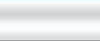
Сканер в конструкторском бюро промышленного предприятия
Далеко не каждый конструктор поспешит перейти от чертежной доски к компьютеру: освоение новшеств — всегда потеря времени, а значит и заработка. Зато возможностью избавиться от нудных операций по перечерчиванию или перетиранию чертежей, от долгого и неудобного поиска понадобившихся документов с удовольствием воспользуются все. И потому, задумавшись об автоматизации работы конструктора, мы направили усилия на решение именно этих задач.
Ниже мы поделимся опытом использования сканера для повышения эффективности работы конструкторов. Применение сканированной документации помогло нам, не прибегая к тотальному отказу от привычных методов, задействовать многие преимущества современных компьютерных технологий.
Все конструкторские документы, которые мы обрабатываем с помощью сканера, можно подразделить на два типа — текстовые и чертежные. Рассмотрим особенности работы с каждым из них.
Текстовые документы
Прежде чем отмахнуться от проблемы текстовых документов, посмотрите, сколько шкафов в вашем КБ они занимают, сколько служебных записок и распоряжений свалено на вашем столе.
Если в распоряжении конструктора есть компьютер, непростительно заставлять специалиста перерывать множество шкафов в поисках нормативно-технического документа (ГОСТ, ОСТ, МН, СТП) или справочных материалов вроде альбома с номенклатурой изделий сторонних производителей, перечня покупных изделий... Легко подсчитать, что для перенесения в компьютер такого количества документов с помощью текстового редактора требуется не один год. Кроме того, велика вероятность ошибок, и потому перепечатка многих нормативных документов запрещена. Другое дело — ввод этих документов в компьютер посредством сканера. Времени это занимает немного — разумеется, при наличии качественного оборудования, программного обеспечения и хорошо продуманной технологии сканирования документов такого рода и в таком количестве. С оборудованием мне повезло — Vidar TruScan Select весьма солидный агрегат. Использование для текстовых документов сканера формата АО может показаться странным, но, во-первых, он у меня один, а во-вторых, очень шустрый — не сравнишь ни с каким планшетником. Удобным оказалось и программное обеспечение Vidar Trulnfo Scanning Solution, обеспечивающее пакетный режим сканирования и автоматическую нумерацию получаемых растровых файлов.
Комментарий редактора:
Vidar TruScan Select — монохромный сканер формата АО, оптическое разрешение 400 dpi, скорость сканирования 12,5 мм/сек; возможность модификации сканера до разрешения 800 dpi и скорости сканирования 50 мм/сек.
Vidar Trulnfo Scanning Solution — программное обеспечение сканера Vidar TruScan Select, совмещающее в себе программы сканирования и архивации растровых документов.

Обработка такого растра сводится к удалению мусора, устранению перекосов и обрезке изображения, что я выполняю в Trulnfo Explorer или Trulnfo Viewer. В среднем на одну страницу уходит не более минуты. Можно объединять сканированные страницы в сборники по определенным направлениям, а для поиска нужного документа — организовать базу данных. Храним растровые документы мы либо на сервере, либо записанными на CD-ROM. Сборники документов, созданные для конкретного конструктора, разумеется, хранятся на его компьютере. Для просмотра одно- и многостраничных растровых файлов можно использовать стандартные средства Windows, например программу Imaging.
Пример используемой у нас базы НТД показан на рис. 1.
На первый взгляд, процесс сканирования таких документов достаточно скор и прост. Вот только документы эти выполнены на бумаге разного качества и сохранились не в первозданной чистоте, так что рассчитывать на использование предлагаемых программой режимов сканирования не приходится. Хорошую скорость обработки получит лишь тот оператор, кто в состоянии "на глаз" определить нужный режим.
Эта работа очень утомительна своим однообразием, поэтому приходится ограничивать количество сканируемых в течение дня документов — я больше двадцати ГОСТов в день не выдерживаю. Другой тип текстовых документов — это документы внутреннего пользования (приказы, распоряжения, служебные записки), значение которых определяется не только содержанием, но и подписями или поручениями. Разумеется, бумажные оригиналы хранятся, подшиваются, но быстро найти и просмотреть нужный документ можно только в том случае, если его предварительно запихнули в компьютерную базу с помощью сканера. Очень удобна возможность организации в Trulnfo Explorer механизма сканирования без участия оператора: достаточно вставить служебную записку в сканер и нажать одну кнопку. В результате человек, работающий с базой служебных документов, получит по сети сообщение электронной почты, содержащее растровый файл — электронную копию отсканированного документа.
Чертежи (графические документы)
Исходные данные: технология сложная, завод огромный, архив гигантский.
Задача конструктора: оснастка, инструмент, мерители, эталоны и т.д., которых еще нет в этом архиве. Всё, разумеется, очень срочно. И по действующим сегодня стандартам. Есть в архиве похожее изделие-прототип, его бы подправить, подтереть, но копир в свое время давал перекос, и ГОСТы уже не те, и вообще вместо кальки осталась синька. Тем не менее, использование в компьютерной технологии имеющихся на бумаге старых чертежей вполне реально. Вот несколько вариантов:
Имеется ветхая калька. Менять ничего не надо. Крепим ее на лист бумаги и, пропустив через сканер, отправляем на плоттер. От простого копирования операция отличается возможностью удаления
AutoCAD LT
В процессе выполнения команды CHANGE при изменении высоты или угла поворота однострочного текста в AutoCAD LT 2000 неправильно работают клавиши BACKSPACE и DEL. Видимые проявления проблемы:
Единственное решение — прекратить выполнение команды CHANGE и вызвать ее еще раз, убедившись, что вы правильно ввели значение высоты и угла поворота.
Чтобы воспроизвести эту ошибку, надо:
***
Когда выбрана опция Hide Lines, печать залитых областей часто происходит в виде наклонных линий. Ошибка проявляется в AutoCAD LT 97, 98, 2000.
Решение:
***
Установка AutoCAD LT 2000 прекращается на 98% с сообщением "Insufficient disk space". Решение:
Ошибка происходит при копировании общих библиотек (DLL).
1. Откройте редактор реестра Windows и найдите ключ HKEY_LOCAL_ MACHINE\SOFTWARE\Microsoft\Win dows\CurrentVersion.
2. Измените значение переменной "CommonFilesDir" на "C:\Programs Files\Common Files".
3. Сохраните изменения и выйдите из программы редактирования реестра.
Внимание! Редактировать реестр Windows может только специалист по операционным системам или администратор.
мусора, ненужных пометок и т. д. Если вместо кальки имеется синька — поступаем так же, только с мусором придется повозиться дольше и режим сканирования подбирать аккуратнее. Кстати, для работы с чертежами мне нравится использовать программу IMAGEnation Large Document Application: очень удобно подбирать режим сканирования, чистить мусор и выравнивать изображение.
Следующая ситуация — перевыпуск чертежа — встречается намного чаще, чем можно предположить. С ней неизбежно сталкиваются при контактах с иностранными партнерами. В сравнении с чертежами, выполненными на компьютере, старые чертежи выглядят слишком коряво, а понять текст технических условий иностранцу просто не под силу — мало того, что неразборчиво, так еще и по-русски. В этом случае цепь обработки становится длиннее — между сканером и плоттером встает программное обеспечение, позволяющее исправлять искажения, менять оформление чертежа, вставлять текст технических условий. Возможно, понадобится восстанавливать некоторые фрагменты изображения. До недавнего времени я использовал для таких целей программы AutoCAD R14 и RasterDesk, но теперь добавил к этой компании Mechanics.
Комментарий редактора: Небольшое и
достаточно легкое приложение к AutoCAD, программа Mechanics избавила меня от
необходимости бережно относиться при сканировании к корявым размерам,
обозначениям шероховатостей и допусков — их намного проще заменять новыми
векторными элементами оформления. Фрагменты старых растровых обозначений
можно удалять или на этапе очистки сканированного документа от мусора, или
при последующем его редактировании. Это значительно уменьшит размер
растрового файла и облегчит его дальнейшее использование.
После обработки
растра такой комбинацией программных продуктов чертеж выглядит почти как
векторный. На рис. 2 представлен сканированный документ, в котором
с помощью MechaniCS проставлены некоторые элементы оформления чертежа.
Для сравнения на чертеже оставлены аналогичные растровые фрагменты. Иногда
полезно превратить добавленные вектора в растр: это поможет убедиться,
что все линии имеют необходимую толщину.
Если оригинал
выполнен карандашом, то при сканировании линии могут стать толще из-за
недостаточно точно выбранной границы черного и белого, поэтому целесообразно
воспользоваться фильтром истоньшения линий. Если на чертеже имеются
искажения, обусловленные неточностью оригинала, погрешностью копирования или
чем-то подобным, их достаточно просто исправить при помощи калибровки. Все
эти операции выполняются инструментами RasterDesk. В участии конструктора
никакой необходимости нет — работу может выполнить и оператор. Пример такой
реставрации представлен на рис. 3.
Следующая область
возможного применения сканера — создание сборочных чертежей путем добавления
в существующий чертеж узлов, изображенных на других чертежах, а также
создание серии однотипных чертежей или вариантов компоновок. Конечно, в этом
случае не обойтись без программы редактирования растра. Комбинирование
нескольких растровых фрагментов не вызывает особых затруднений, но выполнять
его придется именно конструктору. Конечно, предварительную обработку растра
может сделать и оператор, но все остальное — дело конструктора. До начала
предварительной обработки необходимо определить, какие элементы чертежа
должны иметь наилучшее качество изображения, чем можно пренебречь и что
будет просто удалено из растра. В таких случаях обычно приходится
отказываться от автоматического удаления мусора и выполнять очистку в
интерактивном режиме.
Небольшое и
достаточно легкое приложение к AutoCAD, программа Mechanics избавила меня от
необходимости бережно относиться при сканировании к корявым размерам,
обозначениям шероховатостей и допусков — их намного проще заменять новыми
векторными элементами оформления. Фрагменты старых растровых обозначений
можно удалять или на этапе очистки сканированного документа от мусора, или
при последующем его редактировании. Это значительно уменьшит размер
растрового файла и облегчит его дальнейшее использование.
После обработки
растра такой комбинацией программных продуктов чертеж выглядит почти как
векторный. На рис. 2 представлен сканированный документ, в котором
с помощью MechaniCS проставлены некоторые элементы оформления чертежа.
Для сравнения на чертеже оставлены аналогичные растровые фрагменты. Иногда
полезно превратить добавленные вектора в растр: это поможет убедиться,
что все линии имеют необходимую толщину.
Если оригинал
выполнен карандашом, то при сканировании линии могут стать толще из-за
недостаточно точно выбранной границы черного и белого, поэтому целесообразно
воспользоваться фильтром истоньшения линий. Если на чертеже имеются
искажения, обусловленные неточностью оригинала, погрешностью копирования или
чем-то подобным, их достаточно просто исправить при помощи калибровки. Все
эти операции выполняются инструментами RasterDesk. В участии конструктора
никакой необходимости нет — работу может выполнить и оператор. Пример такой
реставрации представлен на рис. 3.
Следующая область
возможного применения сканера — создание сборочных чертежей путем добавления
в существующий чертеж узлов, изображенных на других чертежах, а также
создание серии однотипных чертежей или вариантов компоновок. Конечно, в этом
случае не обойтись без программы редактирования растра. Комбинирование
нескольких растровых фрагментов не вызывает особых затруднений, но выполнять
его придется именно конструктору. Конечно, предварительную обработку растра
может сделать и оператор, но все остальное — дело конструктора. До начала
предварительной обработки необходимо определить, какие элементы чертежа
должны иметь наилучшее качество изображения, чем можно пренебречь и что
будет просто удалено из растра. В таких случаях обычно приходится
отказываться от автоматического удаления мусора и выполнять очистку в
интерактивном режиме.


 Именно возможность
использования готовых элементов позволила некоторым конструкторам перейти от
чертежной доски к компьютеру без больших потерь времени на приобретение навыков
компьютерного черчения. Если добавить к этому возможность использования
растровых компонентов — в том числе изображений детали, которую необходимо
обложить оснасткой, — то эффект будет еще более ощутимым. Следует отметить, что
вовсе не обязательно устанавливать программу обработки растра на каждом рабочем
месте, вынуждая всех конструкторов изучать новую технологию. Предварительную
обработку растрового файла и окончательную доводку гибридного чертежа поначалу
может выполнять оператор, компьютер которого снабжен всем ассортиментом
используемых программных продуктов. Оператор, не обремененный конструкторской
мыслью, намного лучше разбирается в возможностях различных программных средств и
выполнит эти операции куда быстрее и эффективнее. Разумеется, речь не об
операторе-машинистке или начитавшемся компьютерных журналов юноше: я имею в виду
высококвалифицированного специалиста, прекрасно знающего как программные, так и
аппаратные средства, понимающего процесс проектирования и умеющего разрабатывать
технологию процесса создания чертежа. Только от такого специалиста может
исходить обоснованная инициатива использования новых технических возможностей. К
сожалению, достаточно часто приходится сталкиваться с глобальными
и дорогими прожектами, основанными на весьма скудных и
поверхностных знаниях.
Впрочем, оставив этот
вопрос руководящим работникам, вернусь к сканированию и коснусь использования
растра в процессе передачи информации. Если приходится общаться с удаленным
партнером, то с помощью телефона или факса достаточно трудно решать вопросы,
касающиеся содержания конкретного чертежа. Намного проще послать по электронной
почте чертеж, снабженный необходимыми комментариями. Или факс с фрагментом
чертежа. Но в любом случае вам понадобится электронная копия этого чертежа. Пока
такое общение встречается редко. Но забывать о нем не стоит. Как и торопиться с
отправкой курьера.
Другим способом
решения вопросов является коллективное обсуждение конструкторских решений. Имея
в своем распоряжении подключаемый к компьютеру проектор, вы без труда ознакомите
с чертежом или плакатом большую аудиторию, не заставляя ваших слушателей ползать
по бумажной простыне. Мне приходится использовать это средство не только в
процессе обучения конструкторов работе с новыми программными продуктами, но и в
тех случаях, когда необходимо выполнять работу оператора и корректировать чертеж
конструктора, работающего на кульмане, в его присутствии и по его указаниям.
Конструктор видит чертеж в реальном размере, а мне никто не дышит в затылок...
Возможно, описанные
примеры использования сканера кому-то покажутся несущественными. Однако
приходится считаться с реальным дефицитом высококвалифицированных конструкторов,
имеющих многолетний опыт работы на предприятиях нашей отрасли и досконально
знающих технологию производства, и даже такие способы экономии их времени, на
мой взгляд, заслуживают внимания.
А. Е. Наградов Отдел
главного технолога
ФНПЦ ММПП "Салют"
Именно возможность
использования готовых элементов позволила некоторым конструкторам перейти от
чертежной доски к компьютеру без больших потерь времени на приобретение навыков
компьютерного черчения. Если добавить к этому возможность использования
растровых компонентов — в том числе изображений детали, которую необходимо
обложить оснасткой, — то эффект будет еще более ощутимым. Следует отметить, что
вовсе не обязательно устанавливать программу обработки растра на каждом рабочем
месте, вынуждая всех конструкторов изучать новую технологию. Предварительную
обработку растрового файла и окончательную доводку гибридного чертежа поначалу
может выполнять оператор, компьютер которого снабжен всем ассортиментом
используемых программных продуктов. Оператор, не обремененный конструкторской
мыслью, намного лучше разбирается в возможностях различных программных средств и
выполнит эти операции куда быстрее и эффективнее. Разумеется, речь не об
операторе-машинистке или начитавшемся компьютерных журналов юноше: я имею в виду
высококвалифицированного специалиста, прекрасно знающего как программные, так и
аппаратные средства, понимающего процесс проектирования и умеющего разрабатывать
технологию процесса создания чертежа. Только от такого специалиста может
исходить обоснованная инициатива использования новых технических возможностей. К
сожалению, достаточно часто приходится сталкиваться с глобальными
и дорогими прожектами, основанными на весьма скудных и
поверхностных знаниях.
Впрочем, оставив этот
вопрос руководящим работникам, вернусь к сканированию и коснусь использования
растра в процессе передачи информации. Если приходится общаться с удаленным
партнером, то с помощью телефона или факса достаточно трудно решать вопросы,
касающиеся содержания конкретного чертежа. Намного проще послать по электронной
почте чертеж, снабженный необходимыми комментариями. Или факс с фрагментом
чертежа. Но в любом случае вам понадобится электронная копия этого чертежа. Пока
такое общение встречается редко. Но забывать о нем не стоит. Как и торопиться с
отправкой курьера.
Другим способом
решения вопросов является коллективное обсуждение конструкторских решений. Имея
в своем распоряжении подключаемый к компьютеру проектор, вы без труда ознакомите
с чертежом или плакатом большую аудиторию, не заставляя ваших слушателей ползать
по бумажной простыне. Мне приходится использовать это средство не только в
процессе обучения конструкторов работе с новыми программными продуктами, но и в
тех случаях, когда необходимо выполнять работу оператора и корректировать чертеж
конструктора, работающего на кульмане, в его присутствии и по его указаниям.
Конструктор видит чертеж в реальном размере, а мне никто не дышит в затылок...
Возможно, описанные
примеры использования сканера кому-то покажутся несущественными. Однако
приходится считаться с реальным дефицитом высококвалифицированных конструкторов,
имеющих многолетний опыт работы на предприятиях нашей отрасли и досконально
знающих технологию производства, и даже такие способы экономии их времени, на
мой взгляд, заслуживают внимания.
А. Е. Наградов Отдел
главного технолога
ФНПЦ ММПП "Салют"